虛擬機器VMware安Mac OS時沒有Apple mac選項
阿新 • • 發佈:2018-12-15
相信大家很多人在虛擬機器安裝mac os時候發現在選擇客戶機作業系統時候,沒有Apple mac os選項,這樣就會導致無法進行下一步,下面我來給大家詳細介紹怎麼新增這一項。
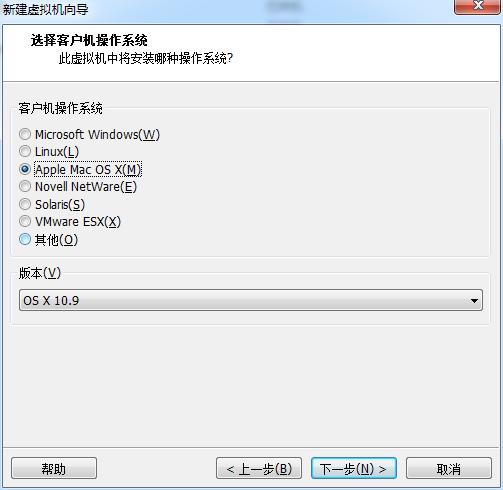
1、首先安裝unlocker 208 (for OS X 外掛補丁)這個是新增Apple mac os選項的關鍵步驟。不要開啟虛擬機器,解壓unlocker 208 ,找到 unlocker208\win-install.cmd放到根目錄,以管理員身份開啟win-install.cmd
2、然後開啟VMware新建虛擬機器,點選下一步,
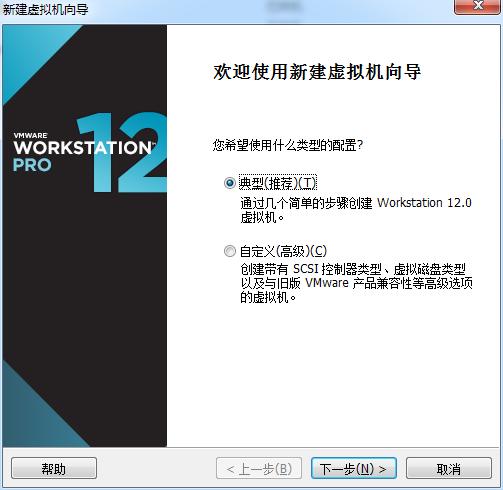
3、點瀏覽找到你下載的 Mac OS X 映象,下一步,此時你會發現你之前虛擬機器缺少的蘋果系統選項現在有了,按照相應的系統版本去選擇。
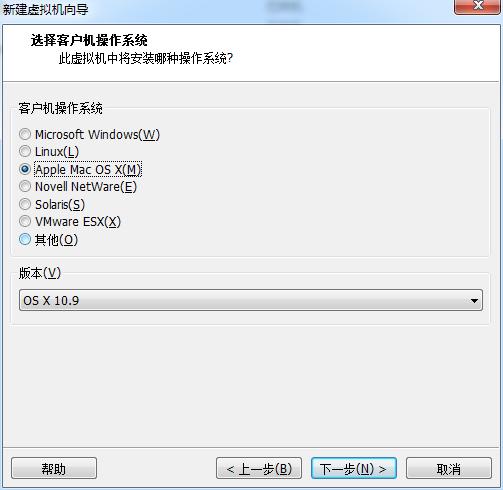
4、一直點選下一步,直到出現完成介面,然後點選完成按鈕。

5、接下來就是啟動mac系統,當你啟動mac系統後你會發現有提示報錯,這時候你不要慌張,下面你觀點虛擬機器去根目錄新增一行程式碼。

6、去虛擬機器根目錄,找到並開啟安裝目錄下的 OS X.vmx 檔案,使用記事本開啟後,在 smc.present = "TRUE" 後面新增 smc.version ="0" 儲存。 (您複製,包括引號)後儲存,問題即可解決。)

7、儲存記事本後你再啟動mac os系統,現在你可以盡情的使用你的mac os系統了。
